가족과 가청 책을 공유하는 가장 좋은 방법 XNUMX가지
Audible은 최고의 오디오북 제공업체입니다. 베스트 셀러 오디오북, 가장 인기 있는 타이틀 또는 독점 출시된 오디오북을 찾고 있다면 Amazon Audible에 의존할 수 있습니다. 다행히도 사용자가 공식적으로 가족과 함께 Audible 책을 공유하십시오 그리고 다른 사람들.
오디오북을 무제한으로 즐길 수 있는 타사 도구와 함께 가족과 Audible 책을 공유하는 방법에 대해 Audible에서 소개한 두 가지 공식 방법을 알려주세요.
컨텐츠 가이드 파트 1. 가청 책을 가족과 공유하는 두 가지 방법2부. 제한 없이 누구와도 가청 책을 공유하는 가장 좋은 방법3 부. 결론
파트 1. 가청 책을 가족과 공유하는 두 가지 방법
다행히도 들리는 응용 프로그램을 통해 사용자는 "이 책 보내기" 기능과 "Amazon 가구 공유"라는 두 가지 방법을 통해 공식적으로 Audible 책을 가족 및 친구와 공유할 수 있습니다. 이 두 가지 방법을 올바르게 활용하는 방법을 아래에서 살펴보겠습니다.
1. "이 책 보내기" 기능
실제로 두 가지를 비교하면 Audible 책을 가족과 공유하는 더 쉬운 방법은 Send This Book 기능을 이용하는 것입니다. 이 방법을 사용하면 텍스트나 이메일을 통해 파일을 전송하는 것만으로 사본을 공유할 수 있습니다. 가족 구성원은 Audible 책에 대한 전체 액세스 권한을 얻기 위해 공유한 Audible 파일을 수락하기만 하면 됩니다.
각 스마트폰에서 이 방법을 수행하여 Audible 책을 가족과 공유할 계획이라면 Audible 애플리케이션을 통해서만 할 수 있습니다. Audible의 공식 페이지를 사용하여 수행할 수도 있습니다. 이 방법을 올바르게 활용하는 방법은 아래 단계를 확인하십시오.
가청 응용 프로그램을 통해
- 장치에서 Audible 애플리케이션을 시작합니다.
- 그런 다음 등록되고 활성화된 Audible 계정을 사용하여 로그인합니다.
- 그런 다음 계정의 라이브러리로 이동하여 지금까지 구매한 오디오북 목록을 확인합니다.
- 원하는 오디오북을 선택한 다음 각 제목 끝에 있는 더보기 아이콘을 확인하세요.
- 그런 다음 클릭하면 팝업되는 새 메뉴에 옵션이 표시됩니다. 여기에서 이 책 보내기 기능을 선택하십시오.
- 그러면 선택할 수 있는 일련의 방법이 표시됩니다. 하나를 선택하십시오.
- 선택 후 보내기 버튼을 누릅니다.
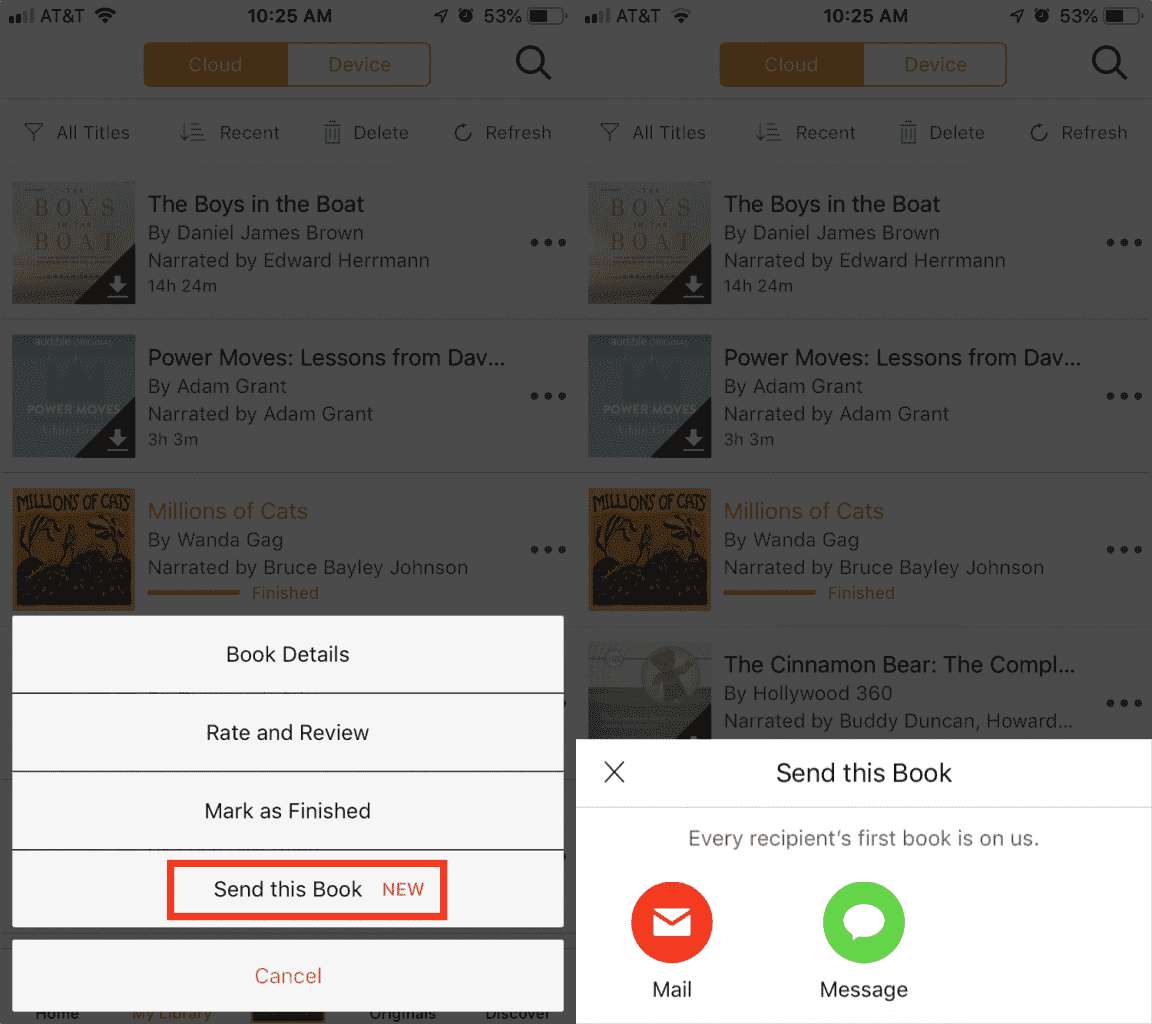
가청 웹 페이지를 통해
- 기기에서 브라우저로 이동한 다음 Audible.com을 검색합니다.
- 페이지에 도착하면 Audible 계정을 사용하여 로그인하십시오.
- 위에 보이는 메뉴 중 라이브러리를 선택합니다.
- 그런 다음 내 책 탭을 클릭합니다.
- 이 섹션에서 보낼 수 있는 모든 책을 볼 수 있습니다. 원하는 제목을 선택한 다음 이 책 보내기를 선택합니다.
- 그런 다음 화면에 필요한 모든 세부 정보, 특히 수신자의 이메일 주소를 입력해야 하는 양식이 제공됩니다. 두 명 이상의 구성원이 포함된 가족과 Audible 책을 공유할 계획이라면 모든 이메일을 추가할 때마다 쉼표를 입력하기만 하면 됩니다.
- 완료되면 보내기 버튼을 클릭합니다.
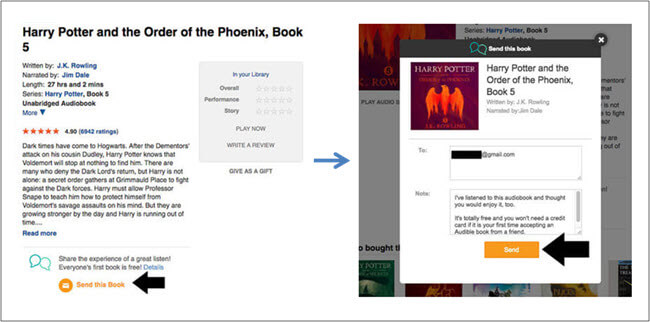
Send This Book의 기능을 사용하여 Audible 책을 가족 및 친구와 공유할 때 가장 좋은 점은 무료로 할 수 있다는 것입니다. 그러나 2021년 XNUMX월부터 Audible은 더 이상 이 책 보내기 프로그램을 제공하지 않습니다. 하지만 오디오북을 공유하기 위해 Amazon Household Sharing을 사용해 볼 수 있습니다.
2. 아마존 가구 공유
이름부터 가족이 하나의 요금제로 동일한 콘텐츠를 공유할 수 있는 기능입니다. 이런 식으로 멤버들은 각 멤버의 저장된 음악과 책을 볼 수 있습니다. 가청책을 가족들과 공유하기 위해 아마존 가정 공유 계획은 아래 단계를 따르세요.
Amazon 가족 공유 계정 생성
물론 Audible 책을 가족과 공유하려면 먼저 자신의 계정을 만들어야 합니다. 하나의 가족 계정으로 총 XNUMX명의 구성원을 초대할 수 있습니다. 따라서 자신의 계정을 만드는 방법에 대한 간단한 단계를 아래에서 살펴보겠습니다.
- 첫 번째 단계는 "콘텐츠 및 장치 관리" 섹션으로 진행하는 것입니다.
- 그런 다음 "기본 설정"을 클릭하십시오.
- 다음 단계는 "가구 및 가족 도서관"을 선택한 다음 "가구에 대해 자세히 알아보기" 버튼을 선택하는 것입니다.
- 거기에서 "성인 추가" 옵션을 누른 다음 계획에 추가하려는 각 가족 구성원의 모든 이름과 이메일 주소를 입력하기 시작합니다. 이미 완료했다면 계속 버튼을 클릭하십시오.
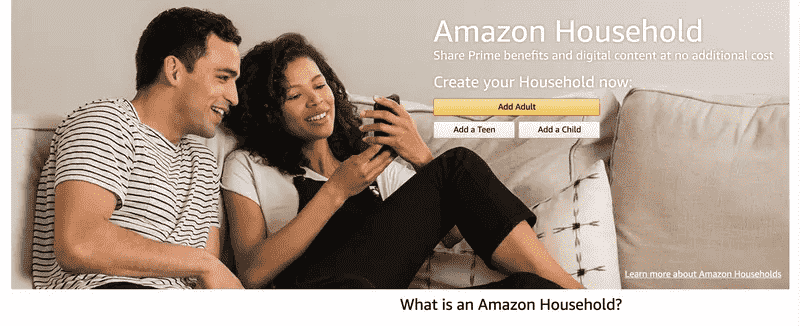
- 그런 다음 "이 장치에서 함께 가입" 링크를 찾습니다. 찾으면 선택하십시오.
- 이제 추가할 두 번째 멤버에 대해 동일한 작업을 시작합니다. 완료되면 "계정 확인" 버튼을 누릅니다.
- 그런 다음 설정된 모든 이용약관을 읽고 동의하라는 메시지가 표시됩니다. 이미 읽기를 마치고 이미 승인한 경우 "세대 만들기"를 탭합니다.
오디오북 보내기
이미 계정이 있으므로 선택한 Audible 책을 공유하는 프로세스를 시작할 수 있습니다. 아래에 명시된 따라야 할 단계 목록을 참조하십시오.
- 다시 말하지만, 먼저 "콘텐츠 및 장치 관리" 섹션으로 진행하십시오. 이 섹션에서는 컬렉션에서 오디오북 타이틀 사본을 추가하거나 삭제할지 여부를 선택할 수 있습니다.
- 그런 다음 "콘텐츠"를 선택하십시오.
- 다음 단계는 "가족 라이브러리 표시"를 탭하는 것입니다. 그러면 다른 사람과 공유할 수 있는 모든 오디오북이 표시됩니다.
- 선택 후 "라이브러리에 추가"를 클릭합니다.
몇 초 후 가족 공유 계획에 포함된 모든 구성원은 라이브러리에 추가된 각 오디오북 항목에 액세스할 수 있습니다. Audible 책을 가족과 공유하는 이 방법은 실제로 매우 간단하고 쉽습니다.
이 방법을 사용할 때의 장점은 추가하고 다른 가족 구성원과 공유할 수 있는 오디오북의 수에 제한이 없다는 것입니다. 그러나 이 방법을 사용하려면 Amazon Prime 계정이 있는지 확인해야 합니다.
2부. 제한 없이 누구와도 가청 책을 공유하는 가장 좋은 방법
가족 및 친구들과 Audible 책을 공유하는 위의 두 가지 방법은 모두 많은 면에서 유리합니다. 그러나 보았듯이 사용하는 데에도 단점이 있습니다. 누구나 아무 문제나 고민 없이 진행하기를 원하기 때문에 가족들과 Audible 책을 제한 없이 공유할 수 있는 가장 좋은 방법을 알려 드리겠습니다.
Audible 타이틀을 다른 사람들과 공유하려면 먼저 기기에 다운로드해야 합니다. 그런 다음 한 장치에서 다른 장치로 사본을 전송할 수 있습니다. 그러나 항목이 인코딩된 형식으로 인해 다른 음악 플레이어에서 복사본에 액세스하지 못할 가능성이 높습니다. 따라서 먼저 거의 모든 장치에서 액세스할 수 있는 형식으로 변환해야 합니다. 그러나 여전히 항목에 암호화된 DRM 보호가 있는 경우 변환을 진행할 수 없습니다. 따라서 DRM 제거 프로세스에 매우 적합한 도구도 필요합니다.
이 모든 것을 가능하게 하려면 다음을 사용할 수 있습니다. AMusicSoft Audible 변환기 할 수 있는 것 가청 DRM 제거, Audible 파일 변환 및 다운로드. AMusicSoft Audible Converter가 도와드릴 수 있습니다. Audible AAX 오디오 북을 MP3로 변환, M4A, AAC, FLAC 등과 같은 보다 다양한 파일 형식도 지원합니다. 이러한 형식은 대부분의 장치에서 지원되므로 선택한 플레이어에서 재생하는 데 문제가 없을 것입니다.
이러한 것들 외에도 AMusicSoft는 사용하기 매우 쉽습니다. 기능과 버튼은 쉽게 이해하고 따를 수 있습니다. 또한 다른 것과 비교할 수 없는 작업 속도로 몇 분 만에 전체 프로세스를 완료할 수 있습니다. 추가로, 원본과 똑같은 최고의 오디오 품질로 변환된 오디오북을 스트리밍할 수 있습니다.
- AMusicSoft 공식 웹사이트에서 AMusicSoft Audible Converter를 다운로드하세요.
- 응용 프로그램을 다운로드한 후 장치에서 실행한 다음 컬렉션에서 파일을 끌어서 변환기에 놓기만 하면 각 오디오북 제목을 추가할 수 있습니다.

- 이제 사용할 출력 형식을 선택합니다. MP3, FLAC, WAV, AAC, AC3, M4A 중에서 하나를 선택할 수 있습니다. 결과 오디오북의 출력 설정을 조정하고 변환 프로세스가 완료되면 결과를 저장할 폴더도 선택할 수 있습니다.

- 이미 완료했다면 변환 버튼을 누르고 프로세스를 시작하십시오.

- 마지막으로 프로세스가 이미 완료되었으면 완료 탭을 클릭하여 결과를 확인합니다.
3 부. 결론
운 좋게도 Audible 책을 가족이나 친구와 공유하려는 경우 선택할 수있는 세 가지 방법이 있습니다. 이 책 보내기 기능, 가구 공유 계획 또는 AMusicSoft Audible 변환기. 아무런 제한 없이 가족과 Audible 책을 공유하고 싶다면 AMusicSoft Audible Converter를 활용하는 것이 가장 좋습니다.
사람들은 또한 읽습니다
로버트 패브리는 열렬한 블로거이며, 기술에 관심이 많은 열광자입니다. 그는 몇 가지 팁을 공유함으로써 여러분을 오염시킬 수도 있습니다. 그는 또한 음악에 대한 열정이 있으며, 이 주제에 대해 AMusicSoft에 글을 썼습니다.